Как iOS 11.3 влияет на производительность совместимых устройств. Совместимость ios 11
Как в iOS 10.3 посмотреть список приложений, которые не будут работать в iOS 11
С релизом iOS 10.3 в мобильной операционной системе Apple появится новый раздел Совместимость программ, который будет содержать список установленных 32-битных приложений, замедляющих работу iOS-устройства.
Вконтакте
Google+

По всей видимости, грядущая iOS 11, которая будет представлена 5 июня в рамках конференции WWDC 2017, и вовсе запретит установку подобных приложений. Это подтверждается информацией Apple, представленной в новом разделе iOS, находящемся по пути Настройки –> Основные –> Об этом устройстве –> Программы, поддержка 32-битных приложений и игр закончится с выходом iOS 11.
Кроме того, в новом разделе Совместимость программ содержится перечень устаревших приложений, которые установлены на iOS-устройстве пользователя.

Начиная с iOS 10 при первом запуске 32-разрядных приложений система начала уведомлять пользователей о необходимости их обновления, а также о возможном замедлении работы iPhone или iPad. В уведомлении также говорится, что разработчику следует обновить программу до поддержки 64-битной архитектуры.

По данным аналитической компании Sensor Tower, каждое третье приложение, размещенное в App Store не обновлялось с 2014 года.
Смотрите также:
yablyk.com
Как подготовить iPhone или iPad к установке iOS 11
Публичная версия операционной системы iOS 11 должна стать доступна уже завтра. Поэтому сейчас самое время подготовить свой яблочный смартфон или планшет к предстоящему обновлению.


С помощью этой небольшой инструкции вы сможете подготовить свой iPad или iPhone к переходу на новую операционную систему от компании Apple. Стоит отметить, что этот материал будет полезен в первую очередь тем пользователям, которые только начинают осваивать яблочные мобильные устройства.
Проверить совместимо ли устройство с iOS 11
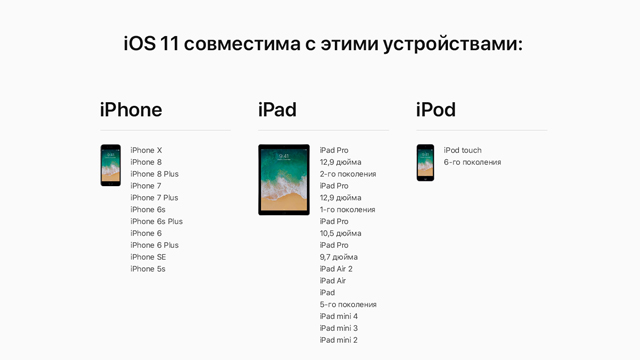
Первое, что нужно сделать перед установкой обновления — это проверить устройство на совместимость. iOS 11 совместима с:
iPhone
— iPhone X, iPhone 8, iPhone 8 Plus, iPhone 7, iPhone 7 Plus, iPhone 6, iPhone 6 Plus, iPhone 6s, iPhone 6s Plus, iPhone SE и iPhone 5s.
iPad
— iPad Pro 12,9, iPad Pro 10,5, iPad Pro 9,7, iPad Air 2, iPad Air 1, iPad (2017), iPad mini 4, iPad mini 3 и iPad mini 2.
iPod touch
— iPod touch шестого поколения.
Очистить память устройства от лишних данных и приложений
Перед установкой крупного обновления не лишним будет почистить смартфон или планшет от лишних файлов и приложений. Освободившиеся после чистки мегабайты могут понадобиться при скачивании прошивки. Можно предположить, что само обновление будет весить порядка 1-2 ГБ. Однако лучше оставить некоторый «запас». Например, сделать так, чтобы свободными оставались как минимум 4-5 ГБ.
Сделать резервную копию данных
Перед установкой глобального обновления не будет лишним сделать бекап всех данных, хранящихся в памяти устройства. Благодаря этому при возникновении каких-либо проблем (неудачного обновления) всю информацию можно будет легко восстановить.
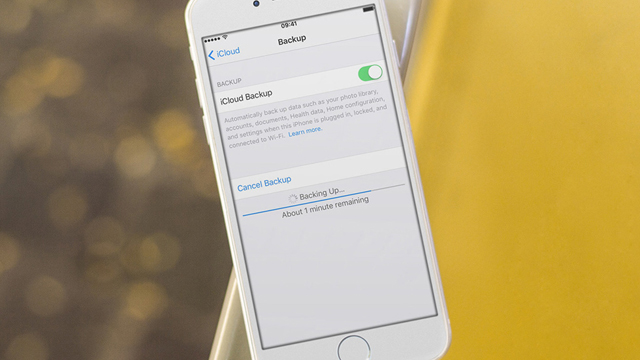
Сделать резервную копию можно с помощью iTunes или iCloud.
После всех этих манипуляций останется только дождаться релиза финальной версии iOS 11. Но мы рекомендуем не устанавливать обновление сразу после релиза. Не исключено, что в первые часы после выхода апдейта будут наблюдаться некоторые проблемы со скоростью загрузки и установки. К тому же не лишним будет дождаться первых пользовательских отзывов, из которых можно узнать о проблемах и ошибках обновления.
www.prostomac.com
На iOS 11 появился полноценный джейлбрейк
Джейлбрейк-утилита Electra, вышла из стадии бета-тестирования. В релизную версию добавлен магазин Cydia, а также несколько твиков. Этот джейлбрейк предназначен для взлома устройств Apple, которые работают на iOS с версии 11.0 по 11.1.2 и оснащены 64-битными процессорами:
- iPhone X, iPhone 8, iPhone 8 Plus, iPhone 7, iPhone 7 Plus, iPhone 6s, iPhone 6s Plus, iPhone 6, iPhone 6 Plus, iPhone SE, iPhone 5s
- iPad Pro первого поколения с экраном 12,9″, iPad Pro второго поколения с экраном 12,9″, iPad Pro первого поколения с экраном 10,5″, iPad Pro с экраном 9,7″, iPad Air 2, iPad Air, iPad пятого поколения, iPad mini 4, iPad mini 3, iPad mini 2
- iPod touch шестого поколения
- Скачайте ipa-файл Electra с официального сайта, а также программу Cydia Impactor.
- Подключите смартфон, планшет или плеер к компьютеру с помощью кабеля.
- Запустите Cydia Impactor на компьютере и после того, как программа оперделит ваше устройство, перетащите в неё ipa-файл Electra.
- Введите логин и пароль от аккаунта Apple ID и дождитесь, пока Cydia Impactor скопирует на устройство подписанное приложение.
- Откройте настройки профилей и управления устройством, найдите приложение Electra и добавьте его в доверенные.
- Запустите приложение Electra с домашнего экрана и нажмите кнопку Jailbreak. Через какое-то время появится сообщение об успешном взломе. .
Вместе с джейлбрейком устанавливается магазин Cydia, в который добавлен репозиторий Electra. Для корректной работы взломанного устройства потребуется установить оттуда несколько твиков: Substitute, Tweak Loader и Substrate Compatibility Layer. Кроме того, после джейлбрейка рекомендуется сменить пароли SSH. Имейте в виду, что выпущенные ранее твики могут быть несовместимы с этим джейлбрейком.
www.iguides.ru
Приложение не работает с iOS 11? Ищем выход!
от: 09-10-2017 01:14 | раздел: "Софт" / Программы и приложенияВозможно, что, еще устанавливая на свой iPhone или iPad версию iOS 10.3, вы заметили, что при открытии определенных приложений и игр появлялось предупреждение о необходимости их обновления для работы с будущими версиями iOS.
Вы, конечно же, можете продолжать использовать их с iOS 10, но если вы планируете перейти на iOS 11 (если уже не сделали этого), пора проверить, не потеряете ли вы свои приложения после этого перехода.
Нет необходимости поочередно открывать каждое приложение, чтобы обнаружить вышеописанное предупреждение, хотя, в дополнение к нему, iOS 10.3 может отобразить список всех затронутых приложений, которые в настоящее время установлены.
Итак, прежде чем следовать приведенным ниже указаниям, убедитесь, что на вашем устройстве имеется достаточно места для обновления текущих приложений. Откройте App Store и нажмите Updates и Purchased на iPhone или просто Purchased на iPad.
Если вы отключили автоматическую загрузку приложений в Settings > iTunes & App Store на любом из ваших устройств, вам нужно будет следовать нижеприведенному руководству на каждом устройстве, чтобы убедиться, что вы не обновили приложение, которое находится на вашем iPhone 7, но не на iPad Pro.
Важно! Переход на 64-битный вариант уже несколько лет обязателен для разработчиков, а потому спросите себя, нужно ли вам приложение, которое не обновлялось многие годы с тех пор, как Apple начала переход на 64-битную ОС.
1. Проверяем список приложений
В разделе Settings > General > About, если стрелка справа от строки Applications отсутствует, ни одно из ваших приложений не требует немедленных действий (хотя это не гарантирует, что у них не будет других проблем в iOS 11). Если стрелка есть - коснитесь ее.
2. Проверяем наличие обновлений
Теперь вы можете увидеть список приложений, которым требуется уделить внимание. Здесь есть приложения, у которых есть доступные обновления, и те,- у кого их нет.
В списке тех, у кого есть доступные обновления, коснитесь имени приложения, чтобы перейти на его страницу в магазине приложений. Здесь вы увидите кнопку Update. Загрузите обновление и проверьте снова, - поддерживает ли iOS совместимость приложения.
3. Поиск новых версий
Если приложение больше не доступно, не имеет обновлений или исправлений, проверьте, доступно ли его обновление как отдельное приложение: найдите имя разработчика в App Store и просмотрите все, что похоже на ваше приложение.
4. Спросите разработчика
В противном случае попросите разработчика напрямую через его веб-сайт, есть ли у него планы по обновлению или замене приложения.
5. Не теряйте надежды
Если приложение было исключено из списка, оно не обновлялось годами, или если сам разработчик сказал, что он не планирует его обновлять, вам может потребоваться найти что-то, что сможет занять его место.
Второй вариант - даже если приложение в настоящее время отображается как проблемное для iOS 11, есть все шансы, что обновление может выйти даже после того, как iOS 11 появится на устройствах, в течение нескольких месяцев.
6. Найти замену
Если на самом деле нет никакой надежды на обновление для вашего приложения, есть немалый шанс, что в App Store найдется альтернатива, на которую вы можете обратить свое внимание.
Попробуйте найти ключевые слова, относящиеся к приложению. Если это, например, - календарь, просто выполните поиск "календаря", которых там огромное множество. Альтернативы могут не иметь идентичного внешнего вида и функций вашего старого приложения, но в большинстве случаев вы сможете найти достойную замену.
Конечно, это не поможет вам в вопросе с играми, поэтому, если вам особенно не нужна iOS 11, можете пока играть в любимую игру, пока вам не надоест, а потом уже перейти на новую ОС. В конце концов, сколько можно тратить время на игру, которую вы уже сто раз прошли? А если нет - то может и не стоит?
Поделитесь этой новостью с друзьями!
Иван Ковалев
VIAЗаметили ошибку? Выделите ее мышкой и нажмите Ctrl+Enter!
И еще на эту тему...itkvariat.com
Как iOS 11.3 влияет на производительность совместимых устройств


Обновление до iOS 11.3 по умолчанию повышает быстродействие большинства совместимых устройств вне зависимости от степени износа аккумулятора. Это следует из содержания дискуссии, развернувшейся на страницах Reddit. Многие пользователи портала отмечают серьезный скачок производительности аппаратов даже двух- и трехлетней давности.
«После обновления до iOS 11.3 я узнал, что емкость батареи моего смартфона равна 83%, — пишет владелец iPhone SE с ником thefowles1. — Я счел износ значительным и был готов к замене. Я был готов даже отключить режим троттлинга, но система указывала, что батарея в хорошем состоянии. Сейчас мой iPhone SE так же быстр, каким был в день покупки».
К благодарности theflowles1 присоединились десятки других пользователей, в том числе владельцы iPhone 6 и iPhone 7. «После обновления у меня было чувство, что мой iPhone 7 только что куплен, — рассказывает пользователь с ником mynameisck. — Теперь приложения, установленные на моем смартфоне, запускаются молниеносно, делая его похожим на новый».
О серьезных улучшениях в производительности рассказали и владельцы iPad 2017 модельного года. По словам одного из пользователей, планшет стал работать как никогда быстро. Теперь, говорит он, устройство тратит меньше времени на выполнение привычных задач, а переключение между приложениями происходит так гладко, как не происходило прежде.
Обсудить улучшения, которые ждали вас в iOS 11.3, можно в нашем Telegram-чате.
appleinsider.ru
- Ios 11 дополненная реальность дракончик

- Сканер в ios 11

- Оригинальные обои ios

- Ios оригинальные обои

- Как удалить обновление ios
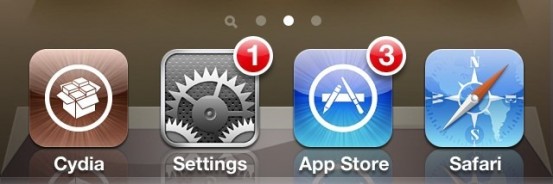
- Когда можно будет установить ios 11 в россии

- Ios 11 siri
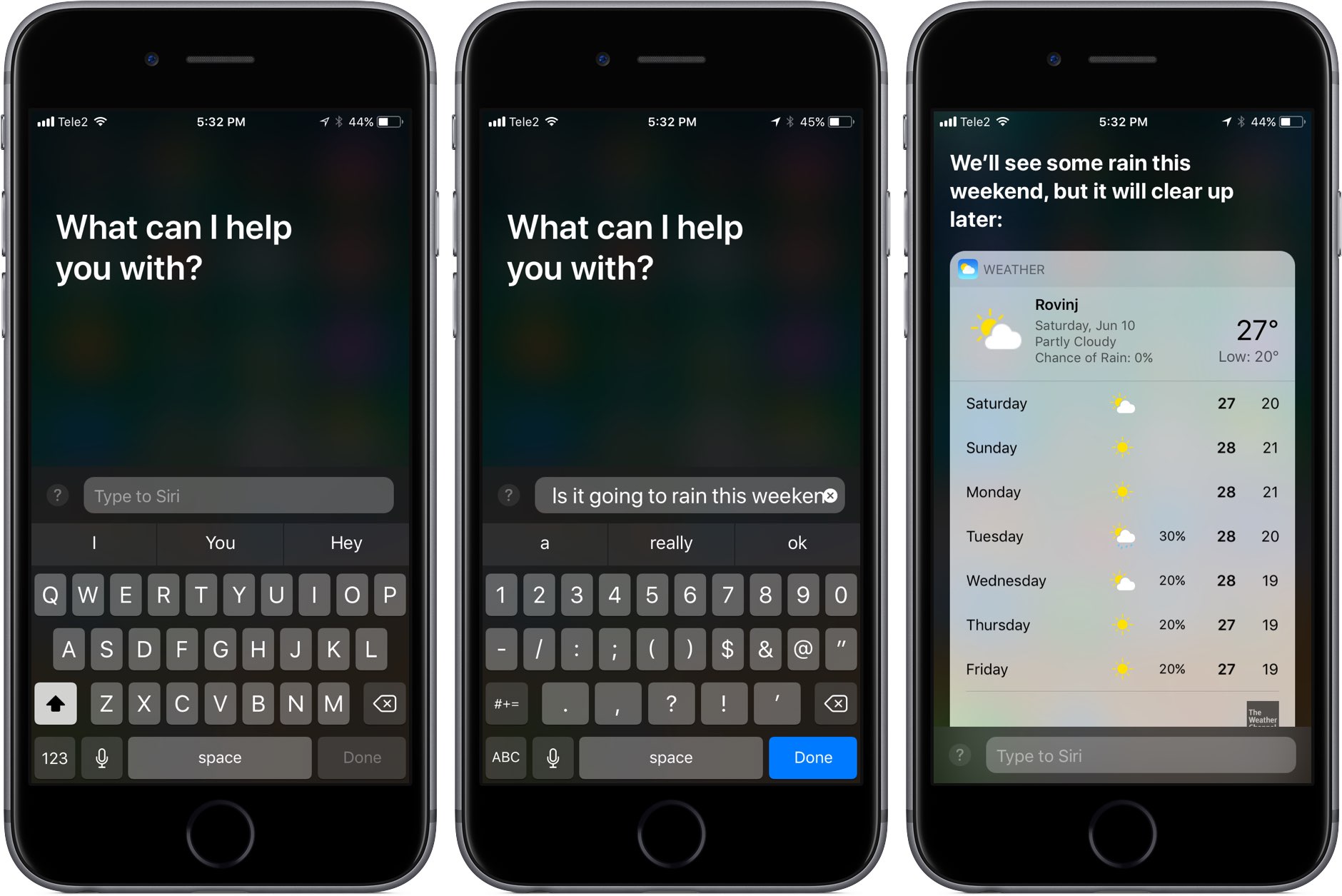
- Все нововведения ios 11

- Как удалять приложения на ios 11

- Как на айфоне обновить ios
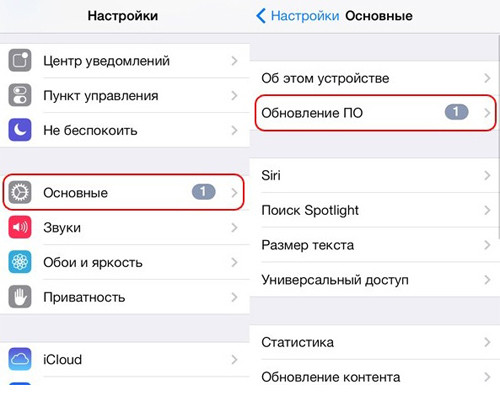
- Ar приложения для ios
